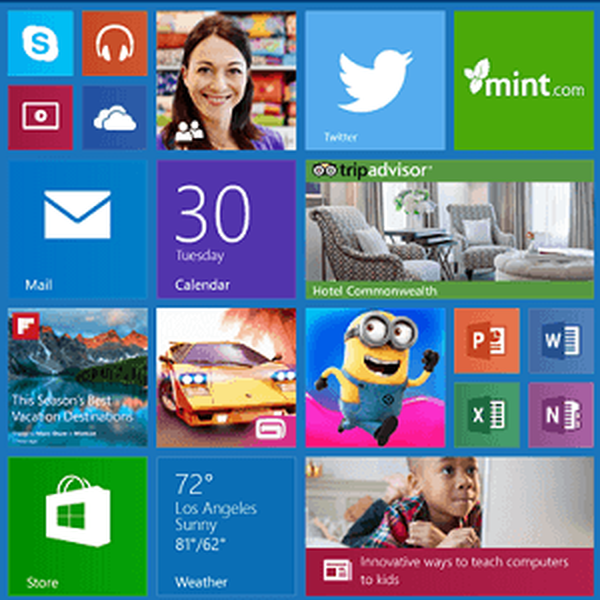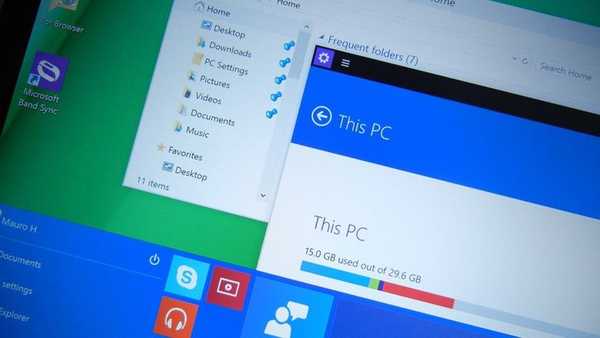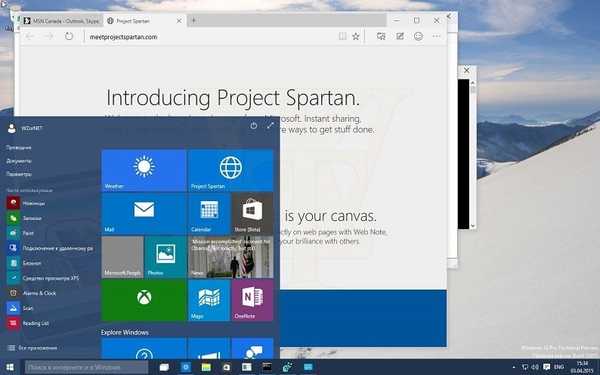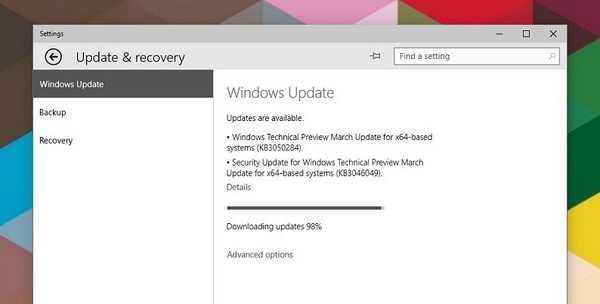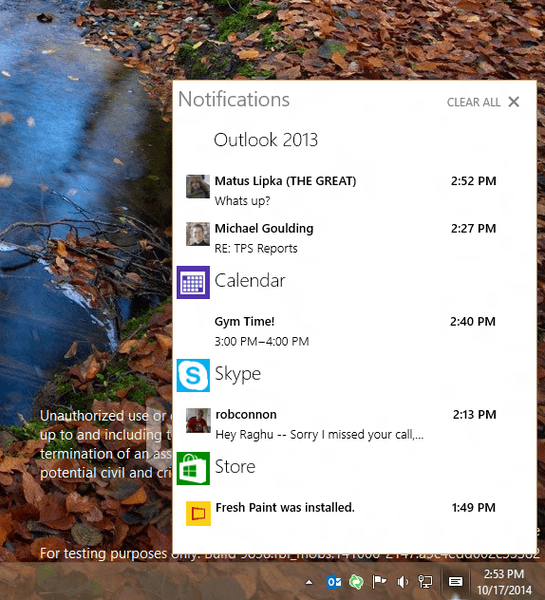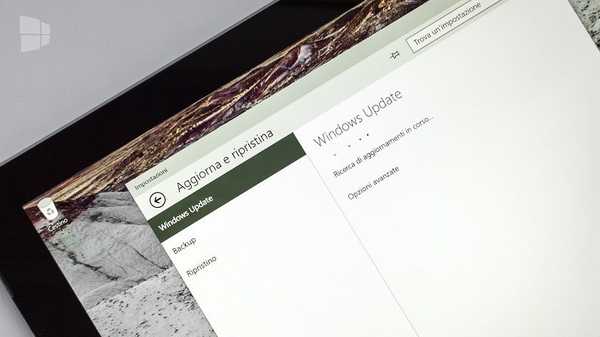Jika Anda bergabung dengan program Windows Insider, maka Anda mungkin sudah menguji Windows 10 Technical Preview build 9879 dan Anda mungkin sudah tahu bahwa rakitan baru ini membawa banyak perubahan dibandingkan dengan build 9860..
Misalnya, sekarang Anda dapat menyembunyikan tombol Cari dan Tampilan Tugas dari taskbar; OneDrive dan browser file menerima perubahan; gerakan baru untuk touchpad ditambahkan dan bahkan efek drastis dari meminimalkan dan memulihkan windows ditingkatkan.
Jika Anda masih menggunakan build 9860, masuklah menggunakan akun yang Anda gunakan untuk mendaftar dengan Windows Insider. Lalu pergi ke "Pengaturan PC> Pembaruan dan pemulihan> Pratinjau build", pilih "Fast" di daftar drop-down dan klik "Check now" untuk memulai proses upgrade ke Windows 10 build 9879.
Selain itu, karena Microsoft sekarang akan memberikan ISO untuk setiap bangunan baru, Anda dapat mengunduh gambar instalasi untuk melakukan instalasi yang bersih. Namun, versi saat ini hanya tersedia dalam edisi Perusahaan..
Meskipun banyak perubahan untuk membangun 9879 sudah diketahui, ada sejumlah perubahan yang belum dijelaskan oleh Microsoft. Di sini kita akan membicarakannya.
Rasa penyimpanan
Meskipun kita telah mendengar tentang Storage Sense sebelumnya, tetapi hanya pada build 9879 fungsi kerjanya muncul. Seperti Windows Phone, Storage Sense di Windows 10 tidak hanya membantu menentukan apa yang penuh dengan memori, tetapi juga membebaskan beberapa ruang sesuai kebutuhan..
Sense Penyimpanan di Windows 10 Preview ada dalam daftar utama partisi dalam aplikasi "pengaturan PC". Di dalam bagian itu ada dua subbagian: "Ikhtisar penyimpanan" dan "Lokasi penyimpanan".
Masuk "Ikhtisar penyimpanan" Anda dapat melihat semua disk yang terhubung ke sistem dengan ringkasan jumlah total memori pada disk dan jumlah ruang yang digunakan. Jika Anda mengklik pada disk, Anda akan melihat daftar kategori dengan tanda warna, yang dengan jelas menunjukkan jenis file yang ditempati memori..
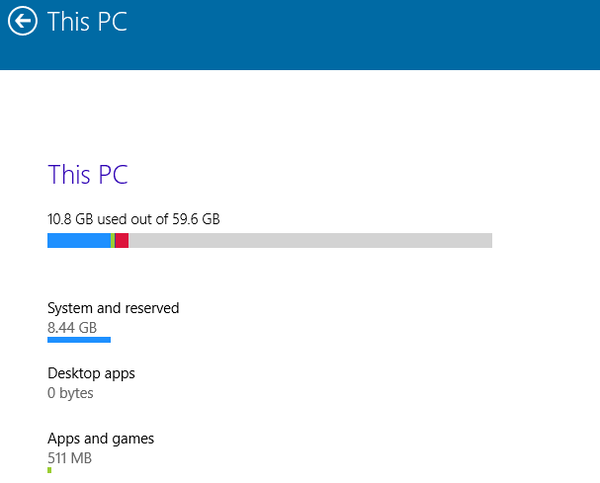
Mengklik pada masing-masing kategori membuka opsi yang dapat digunakan untuk membebaskan ruang. Misalnya, ketika pergi ke "Sistem dan cadangan" Anda akan disarankan untuk tidak menghapus apa pun, tetapi untuk membebaskan memori, Anda dapat menghapus beberapa komponen Windows. Di "Aplikasi desktop" Anda akan melihat berapa banyak ruang yang ditempati oleh program desktop. Ada juga tombol untuk mengakses menu "Program dan Fitur", di mana Anda dapat menghapus aplikasi desktop yang tidak perlu. Dalam "Aplikasi dan permainan" Anda akan melihat berapa banyak memori yang dibutuhkan oleh setiap aplikasi modern (universal) yang terpasang dengan kemampuan untuk menghapus salah satu di antaranya di sini.
Di sisi lain, "Simpan lokasi" adalah tempat di mana Anda dapat mengubah lokasi default untuk musik, gambar, video, dan dokumen.
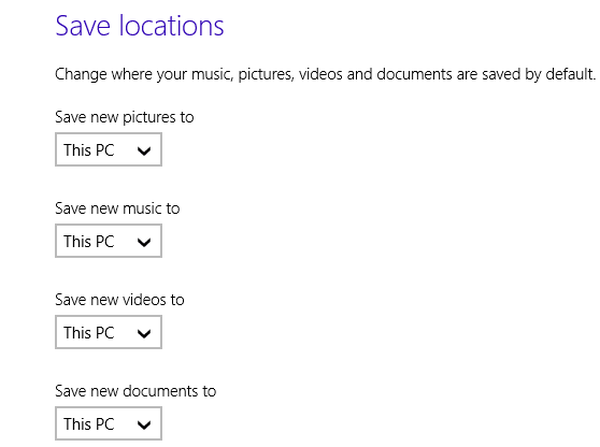
Pusat aksi
Notifikasi di Windows 10 build 9879 secara visual tidak menerima perbaikan, tetapi tombol "Notifikasi" dipindahkan ke baki sistem. Tim pengembang juga menetapkan pintasan keyboard Win + A untuk akses cepat ke notifikasi..
Mencadangkan data aplikasi universal di OneDrive
Di Windows 8, Microsoft memperkenalkan kemampuan untuk membuat cadangan dan menyinkronkan pengaturan ke cloud untuk menyederhanakan proses memulihkan dan mentransfer pengaturan ini ke semua perangkat pengguna. Kemampuan untuk mencadangkan data aplikasi ada pada versi sebelumnya, tetapi pada versi 9879 opsi ini masih tersedia, dan tampaknya itu akan menjadi bagian dari versi final sistem operasi, yang diharapkan pada tahun 2015.
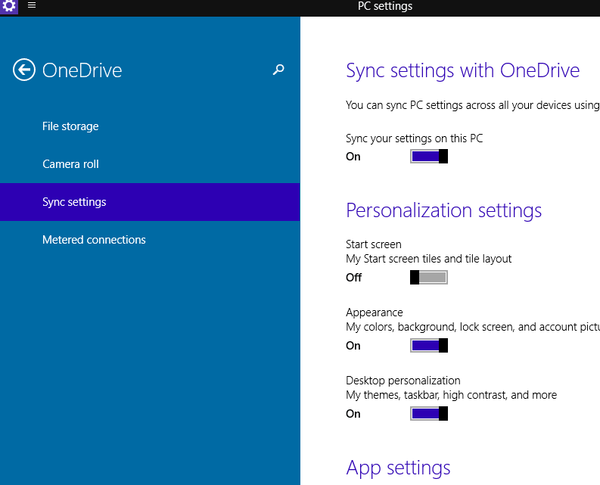
Baris perintah
Salah satu komponen yang akhirnya mengalami perubahan adalah baris perintah lama yang baik. Dalam majelis 9841 dan 9860, ia memperoleh fungsi mengaktifkan transparansi, dukungan untuk pintasan keyboard baru, termasuk CTRL + C dan CTRL + V. Dan di Windows 10 build 9879 Microsoft menambahkan dukungan untuk kombinasi Alt + Enter, yang memungkinkan Anda untuk memperluas baris perintah ke layar penuh. (Alt + Enter juga digunakan untuk keluar dari tampilan layar penuh.)
Kontinum
Jika Anda telah mengikuti berita kami tentang Windows 10, Anda harus sadar bahwa build 9879 mencakup sesuatu yang seharusnya merupakan versi awal layar awal untuk mode Continuum, yang pertama kali diperlihatkan oleh Microsoft belum lama ini. Menu ini diaktifkan oleh perubahan dalam registri..
Bagi mereka yang tidak terbiasa dengan fitur ini, Continuum adalah mode yang akan menjadi bagian dari Windows 10 dan akan memungkinkan sistem untuk secara otomatis dan lancar beralih antara lingkungan desktop dan sentuh. Namun, pengguna perangkat konversi 2-in-1 - Lenovo Yoga atau Surface Pro, misalnya, akan dapat memanfaatkan mode ini..
Bilah pencarian bilah tugas
Dalam build 9879, perusahaan diizinkan untuk menyembunyikan tombol Search dan Task View pada taskbar, tetapi ternyata, build sistem operasi terbaru juga memungkinkan Anda untuk menambahkan bilah pencarian ke taskbar, seperti bilah alamat, yang saat ini ada di semua versi utama Windows.
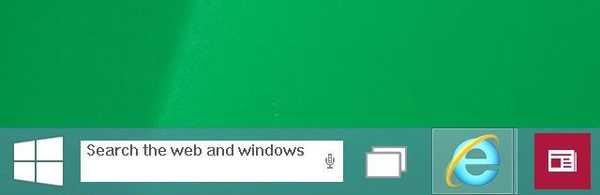
Jika Anda ingin memasukkan baris ini, Anda harus membuat beberapa perubahan pada registri. Mulai editor registri dengan hak administrator dan pergi ke jalur berikut:
HKEY_LOCAL_MACHINE \ SOFTWARE \ Microsoft \ Windows \ CurrentVersion \ Cari
Jika Anda tidak melihat bagian "Cari", klik kanan pada "CurrentVersion", pilih "New> Key" dan berikan bagian yang dibuat nama "Cari". Kemudian di dalam "Cari", klik kanan, buat parameter DWORD, beri nama "EnableSearchBox" dan setel ke 1.
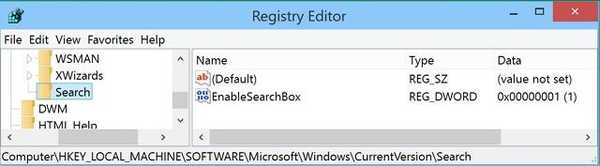
Sekarang buka task manager, temukan proses "Windows Explorer", klik kanan padanya dan pilih "Restart". Explorer akan memulai ulang dan pada akhirnya Anda akan melihat bidang pencarian di taskbar.
Kompresi sistem
Tambahan baru dan menarik ini juga ditemukan di Windows 10 Technical Preview build 9879. Di dalam "Disk Cleanup", pengguna melihat entri baru yang disebut "Sistem kompresi".
Untuk menggunakan kompresi Sistem, Anda harus menjalankan Disk Cleanup sebagai administrator dan pada mesin fisik. Fitur baru memungkinkan Anda untuk mengompres beberapa file Windows. Seperti yang dapat Anda lihat pada tangkapan layar di bawah ini, menggunakan kompresi Sistem pada Windows 10 memungkinkan Anda untuk membuat sekitar 6 GB memori yang tersedia, yang banyak, terutama jika Anda menggunakan perangkat dengan jumlah memori internal yang terbatas..
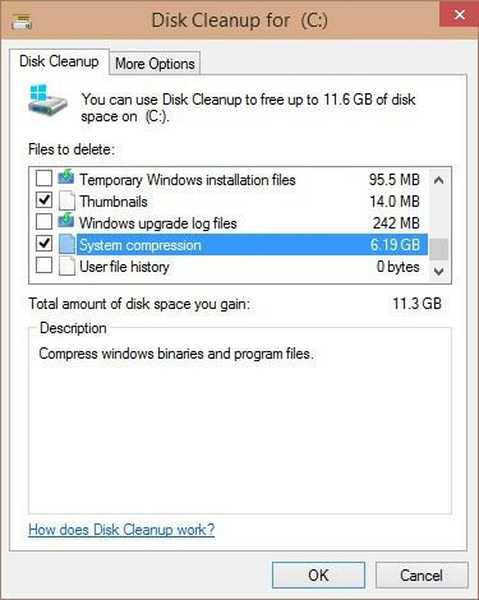
Namun, belum diketahui apakah ini dapat mempengaruhi kinerja sistem..
Onedrive
Meskipun saya setuju dengan sebagian besar pengguna yang percaya bahwa membangun 9879 OneDrive lebih maju daripada maju, ada beberapa fitur tersembunyi yang perlu diperhatikan..
Di build 9879, OneDrive tidak akan menyinkronkan semua file Anda, kecuali jika Anda secara langsung mengatakan bahwa Anda perlu menyinkronkan semua atau hanya folder yang dipilih.
Pengaturan baru ini dapat ditemukan di menu "Pengaturan", yang tersedia dengan mengklik kanan ikon cloud di baki sistem. Maka Anda perlu membuka tab "Pilih folder" dan klik tombol dengan nama yang persis sama. Selanjutnya, sebuah jendela akan terbuka di mana Anda dapat menentukan pilihan.
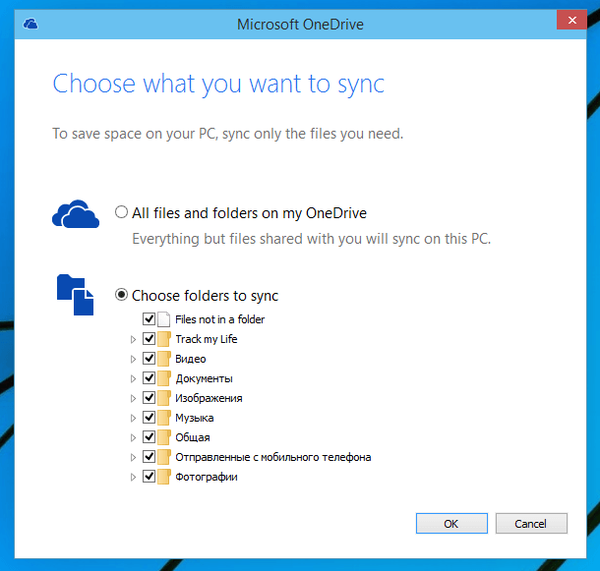
Dengan perubahan ini, OneDrive tidak akan lagi menyinkronkan apa yang disebut "placeholder", yang di Windows 8 memungkinkan Anda untuk melihat semua file di OneDrive di komputer Anda tanpa harus mengunduhnya. Namun, di Windows 10 build 9879, jika Anda ingin melihat semua file Anda disimpan di cloud, Anda harus masuk ke OneDrive melalui browser atau menyinkronkan semua file dengan komputer Anda.
Lainnya
Ada perubahan lain untuk Windows 10 build 9879 yang layak disebutkan. Misalnya, ikon baru untuk folder muncul; folder dan beberapa item lainnya sekarang dapat diperbaiki di bagian "Beranda"; pada perangkat seluler, ikon baterai baru ditampilkan di baki sistem, dan status baterai perangkat muncul di layar kunci.
Akhirnya, saya suka fakta bahwa Microsoft telah memasukkan kembali kotak dialog. Di Windows 8.x, ketika bekerja di lingkungan Modern, ada pesan yang muncul di layar penuh, tetapi di build 9879 mereka muncul di layar dalam bentuk kotak dialog, setidaknya di komputer desktop.
Jika Anda ingin melihat contoh kotak dialog seperti itu, buka "Pengaturan PC> Pengguna dan akun> Opsi masuk" dan di bawah "PIN" klik "Tambah" (Anda harus melalui semua langkah ini karena kotak dialog bukan fungsi yang sepenuhnya diimplementasikan sekarang dan ini adalah semacam fitur tersembunyi).
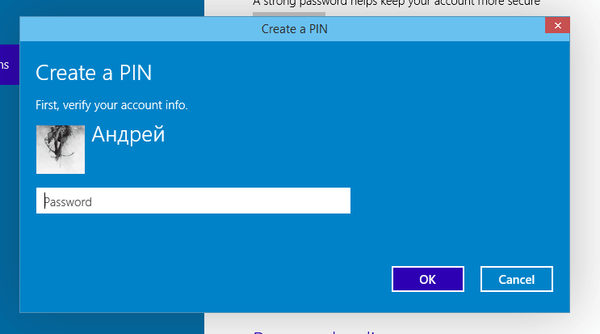
Apa pendapat Anda tentang kondisi Windows 10 saat ini? Apakah Anda suka perubahannya? Fitur apa yang ingin Anda lihat?
Semoga harimu menyenangkan!